Pairing e connessione con un computer (Windows 8)
L’associazione o pairing è il processo richiesto per registrare reciprocamente le informazioni sui dispositivi BLUETOOTH da connettere in modalità wireless.
È necessario eseguire il pairing di un dispositivo con il diffusore per effettuare la connessione BLUETOOTH per la prima volta. Eseguire le stesse procedure per associare altri dispositivi.
Effettuare le seguenti operazioni prima di iniziare.
- Accertarsi che il computer sia dotato della funzionalità wireless BLUETOOTH.
- Posizionare il diffusore entro 1 m dal computer.
- Collegare il diffusore a un computer acceso o a una presa CA attraverso un adattatore CA USB (non in dotazione), altrimenti caricare la batteria in modo sufficiente.
- Individuare le istruzioni per l’uso in dotazione con il computer per utilizzarle come riferimento.
- Arrestare la riproduzione sul computer.
- Abbassare il volume del computer e del diffusore onde evitare un’improvvisa uscita audio ad alto volume dal diffusore.
- Attivare la funzione BLUETOOTH sul computer. Per dettagli sulle modalità di attivazione della funzione BLUETOOTH o per confermare che il computer abbia la funzionalità BLUETOOTH, consultare le istruzioni per l’uso del computer.
- Impostare i diffusori del computer alla modalità ON. Se i diffusori del computer sono impostati alla modalità “Mute (OFF)”, il suono non sarà riprodotto dai diffusori BLUETOOTH.
- Diffusori del computer in modalità “Mute (OFF)”
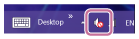
- Diffusori del computer in modalità ON
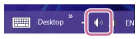
- Diffusori del computer in modalità “Mute (OFF)”
- Prepararsi alla ricerca del diffusore sul computer.
- Selezionare [Desktop] dal menu Start.
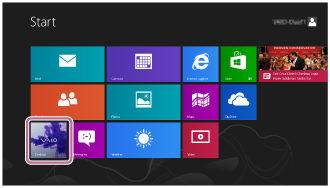
- Allineare il mouse al lato destro dello schermo (se si utilizza un pannello a sfioramento, scorrere dal margine destro dello schermo) e selezionare [Settings] dagli accessi visualizzati.

- Quando sono visualizzati gli accessi [Settings], fare clic su [Control Panel].
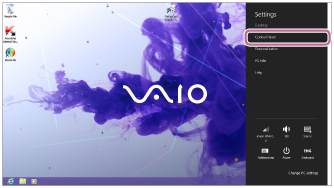
- Quando viene visualizzato [All Control Panel Items], selezionare [Devices and Printers].
Se viene visualizzata la schermata [Control Panel] invece di [All Control Panel Items], selezionare [Large icons] o [Small icons] dal menu [View by] nell’angolo superiore destro dello schermo.
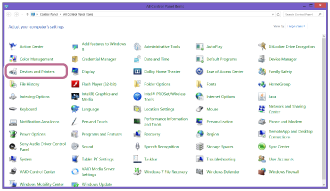
Viene visualizzata la seguente schermata.
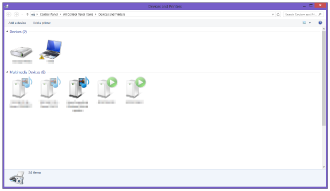
- Selezionare [Desktop] dal menu Start.
- Accendere il diffusore.
L’indicatore
 (BLUETOOTH) inizia a lampeggiare in bianco.
(BLUETOOTH) inizia a lampeggiare in bianco.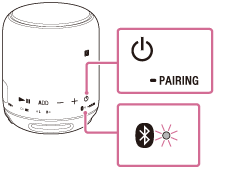
- Quando si accende il diffusore per la prima volta dopo l’acquisto, l’indicatore
 (BLUETOOTH) inizia a lampeggiare rapidamente in bianco e il diffusore entra automaticamente nella modalità di pairing semplicemente accendendo il diffusore. Procedere al punto
(BLUETOOTH) inizia a lampeggiare rapidamente in bianco e il diffusore entra automaticamente nella modalità di pairing semplicemente accendendo il diffusore. Procedere al punto  .
. - Quando si accende il diffusore, esso tenta di stabilire una connessione BLUETOOTH con l’ultimo dispositivo BLUETOOTH connesso. Se il dispositivo è nelle vicinanze e la sua funzione BLUETOOTH è attiva, la connessione BLUETOOTH viene stabilita automaticamente e l’indicatore
 (BLUETOOTH) rimane acceso. Quando si desidera connettere un altro dispositivo BLUETOOTH, interrompere la connessione BLUETOOTH corrente utilizzando il dispositivo BLUETOOTH attualmente connesso.
(BLUETOOTH) rimane acceso. Quando si desidera connettere un altro dispositivo BLUETOOTH, interrompere la connessione BLUETOOTH corrente utilizzando il dispositivo BLUETOOTH attualmente connesso.
- Quando si accende il diffusore per la prima volta dopo l’acquisto, l’indicatore
- Tenere premuto il pulsante
 (accensione)
(accensione)  PAIRING fino a udire un segnale acustico e finché l’indicatore
PAIRING fino a udire un segnale acustico e finché l’indicatore  (BLUETOOTH) non inizia a lampeggiare rapidamente in bianco.
(BLUETOOTH) non inizia a lampeggiare rapidamente in bianco.
Il diffusore entra nella modalità di pairing.
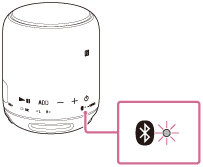
- Eseguire la procedura di pairing sul computer.
- Fare clic su [Add a device].
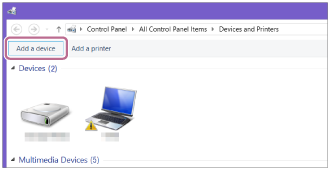
- Selezionare [SRS-XB10] e fare clic su [Next].
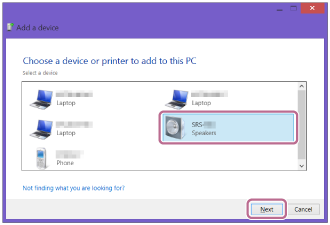
Se è richiesta una passkey*, immettere “0000”.
Se [SRS-XB10] non viene visualizzato, ripetere l’operazione dal punto .
.* La passkey potrebbe essere chiamata anche “passcode”, “codice PIN”, “numero PIN” o “Password”.
- Quando viene visualizzata la seguente schermata, fare clic su [Close].
Il computer inizia a installare il driver.
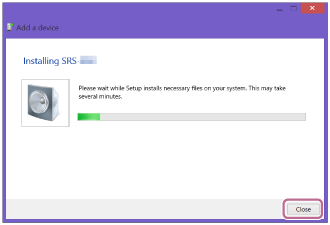
Il simbolo “
 ” sarà visualizzato nella parte inferiore sinistra dell’icona [SRS-XB10] durante l’installazione. Quando il simbolo “
” sarà visualizzato nella parte inferiore sinistra dell’icona [SRS-XB10] durante l’installazione. Quando il simbolo “ ” scompare, l’installazione del driver è completata. Procedere al punto successivo (sottopunto 4).
” scompare, l’installazione del driver è completata. Procedere al punto successivo (sottopunto 4).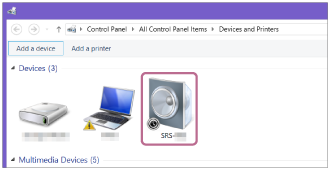
A seconda del computer, l’installazione potrebbe richiedere tempo. Se l’installazione del timer richiede troppo tempo, la funzione di spegnimento automatico del diffusore provocherà il suo spegnimento automatico. Se ciò accade, riaccendere il diffusore.
- Fare clic con il tasto destro del mouse su [SRS-XB10] in [Devices] e selezionare [Sound settings] dal menu che viene visualizzato.
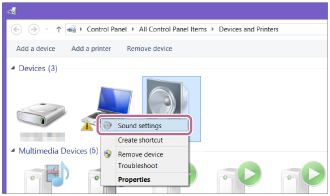
- Confermare [SRS-XB10 Stereo] sulla schermata [Sound].
- Se è presente un segno di spunta (verde) su [SRS-XB10 Stereo], procedere al punto
 .
.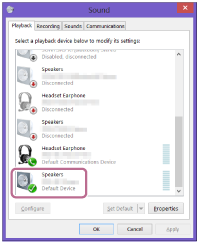
- Se non è presente alcun segno di spunta (verde) su [SRS-XB10 Stereo], procedere al punto successivo (sottopunto 6).
- Se [SRS-XB10 Stereo] non viene visualizzato, fare clic con il tasto destro del mouse sulla schermata [Sound] e selezionare [Show Disabled Devices] dal menu che viene visualizzato. Procedere quindi al punto successivo (sottopunto 6).
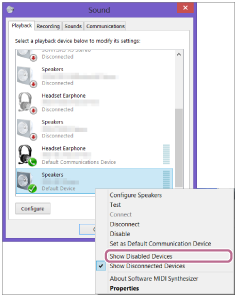
- Se è presente un segno di spunta (verde) su [SRS-XB10 Stereo], procedere al punto
- Fare clic con il tasto destro del mouse su [SRS-XB10 Stereo] e selezionare [Connect] dal menu che viene visualizzato.

Quando il diffusore è collegato, verrà visualizzato un segno di spunta su [SRS-XB10 Stereo] nella schermata [Sound]. Procedere al punto
 .
.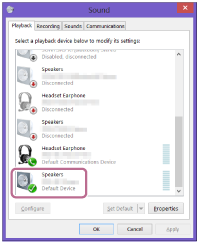
Se non è possibile fare clic su [Connect] per [SRS-XB10 Stereo], selezionare [Disable] per il [Default Device] che presenta attualmente un segno di spunta (verde).
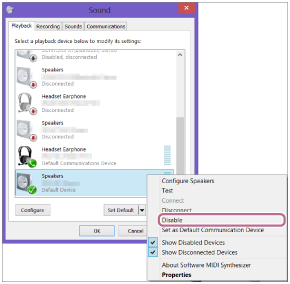
- Fare clic su [Add a device].
- Controllare che l’indicatore
 (BLUETOOTH) sia passato da lampeggiante ad acceso fisso.
(BLUETOOTH) sia passato da lampeggiante ad acceso fisso.Quando il diffusore è collegato al computer, l’indicatore
 (BLUETOOTH) è acceso. È possibile riprodurre musica dal computer.
(BLUETOOTH) è acceso. È possibile riprodurre musica dal computer.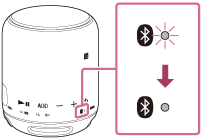
Se non è possibile eseguire una connessione, nonostante venga visualizzato [SRS-XB10] sullo schermo, avviare la modalità di pairing sul diffusore.
Tenere premuto il pulsante
 (accensione)
(accensione)  PAIRING fino a udire un segnale acustico e finché l’indicatore
PAIRING fino a udire un segnale acustico e finché l’indicatore  (BLUETOOTH) non inizia a lampeggiare rapidamente in bianco.
(BLUETOOTH) non inizia a lampeggiare rapidamente in bianco.
Suggerimento
- Per i dettagli sull’uso del computer, consultare le istruzioni per l’uso fornite con il computer stesso.
- Se il computer non ha una funzione wireless BLUETOOTH, sarà necessario collegare al computer un adattatore BLUETOOTH disponibile in commercio.
Nota
-
La modalità di pairing del diffusore viene annullata dopo circa 1 minuto e l’indicatore
 (BLUETOOTH) lampeggia lentamente. Tuttavia, se nel diffusore non sono memorizzate informazioni di pairing, ad esempio nella configurazione di fabbrica, la modalità di pairing non viene annullata. Se la modalità di pairing viene annullata prima della conclusione del processo, ripetere le operazioni dal punto
(BLUETOOTH) lampeggia lentamente. Tuttavia, se nel diffusore non sono memorizzate informazioni di pairing, ad esempio nella configurazione di fabbrica, la modalità di pairing non viene annullata. Se la modalità di pairing viene annullata prima della conclusione del processo, ripetere le operazioni dal punto  .
.
- Dopo aver eseguito il pairing dei dispositivi BLUETOOTH, l’operazione di pairing non è più necessaria, tranne che nei casi seguenti:
- Le informazioni di pairing sono state eliminate a seguito di una riparazione o simili.
- Il diffusore è già associato a 8 dispositivi e si sta eseguendo il pairing di un altro dispositivo.
Il diffusore può essere associato con un massimo di 8 dispositivi. Se viene eseguito il pairing con un nuovo dispositivo dopo averne già associati 8, il dispositivo che è stato connesso meno recentemente viene sostituito dal nuovo dispositivo. - Le informazioni di pairing del diffusore sono state eliminate dal dispositivo BLUETOOTH.
- Il diffusore viene inizializzato.
Tutte le informazioni saranno eliminate.
- Il diffusore può essere associato a più dispositivi, ma consente di riprodurre musica da un solo dispositivo associato per volta.